Page 1
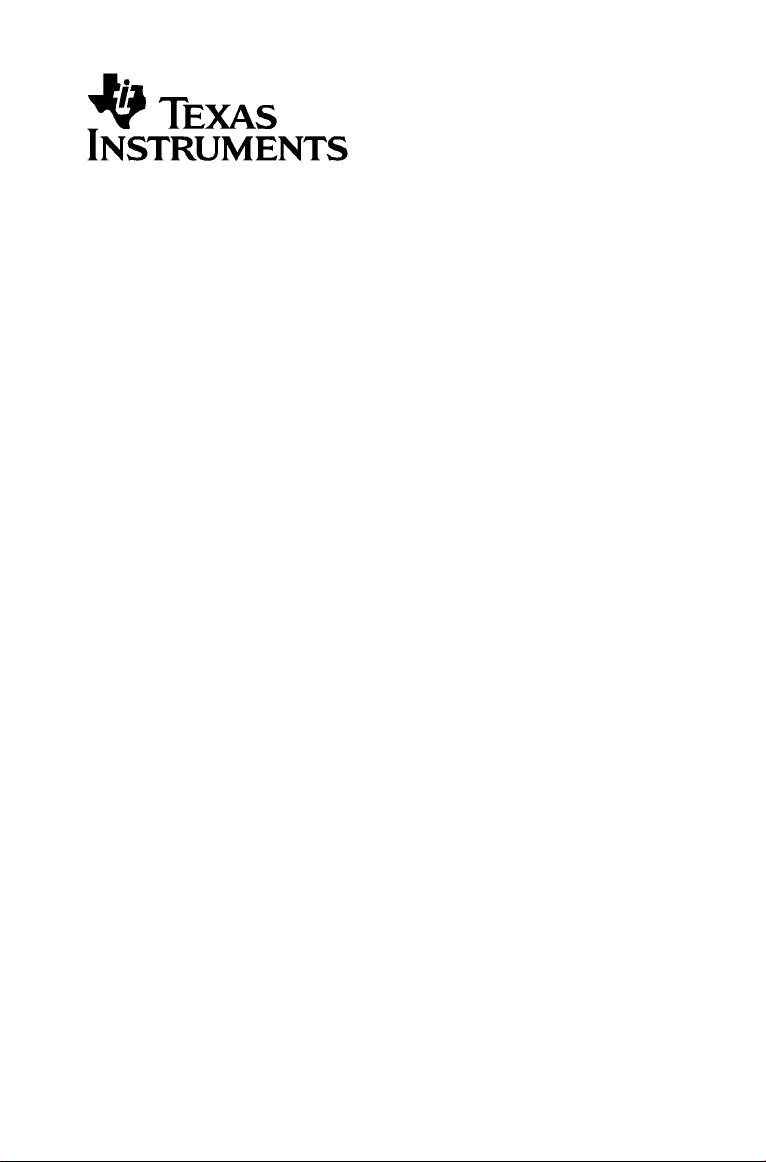
Guida introduttiva al software
per insegnanti
Connect-to-Class™
Page 2
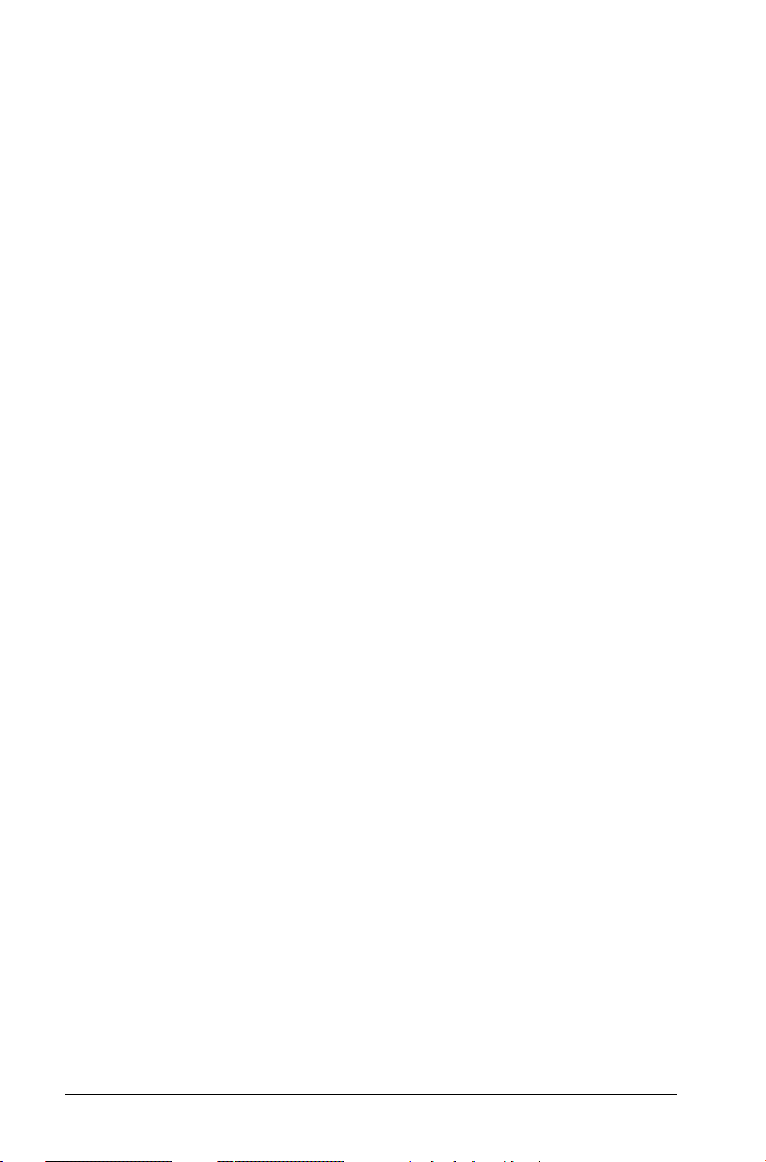
Informazioni importanti
Salvo per quanto dichiarato espressamente nella licenza che accompagna
un programma, Texas Instruments non rilascia alcuna garanzia, esplicita o
implicita, incluse fra le altre le garanzie implicite di commerciabilità e di
idoneità ad uno scopo particolare, per quanto riguarda programmi o
materiali cartacei e rende disponibili tali materiali esclusivamente su base
"tal quale". In nessun caso Texas Instruments è responsabile verso
chicchessia di danni speciali, collaterali, incidentali o consequenziali in
relazione con o derivanti dall'acquisto o dall’uso di questi materiali, e la
sola ed esclusiva responsabilità di Texas Instruments, indipendentemente
dalla forma dell'azione, non supera l'importo indicato nella licenza per il
programma. Inoltre Texas Instruments non è responsabile di
rivendicazioni di alcun genere contro l'uso di questi materiali da parte di
chiunque.
Licenza
Leggere per intero la licenza installata in C:\Program Files\TI
Education\Connect-to-Class
© 2008 Texas Instruments Incorporated
Microsoft® e Windows® sono marchi dei proprietari.
.
ii
Page 3
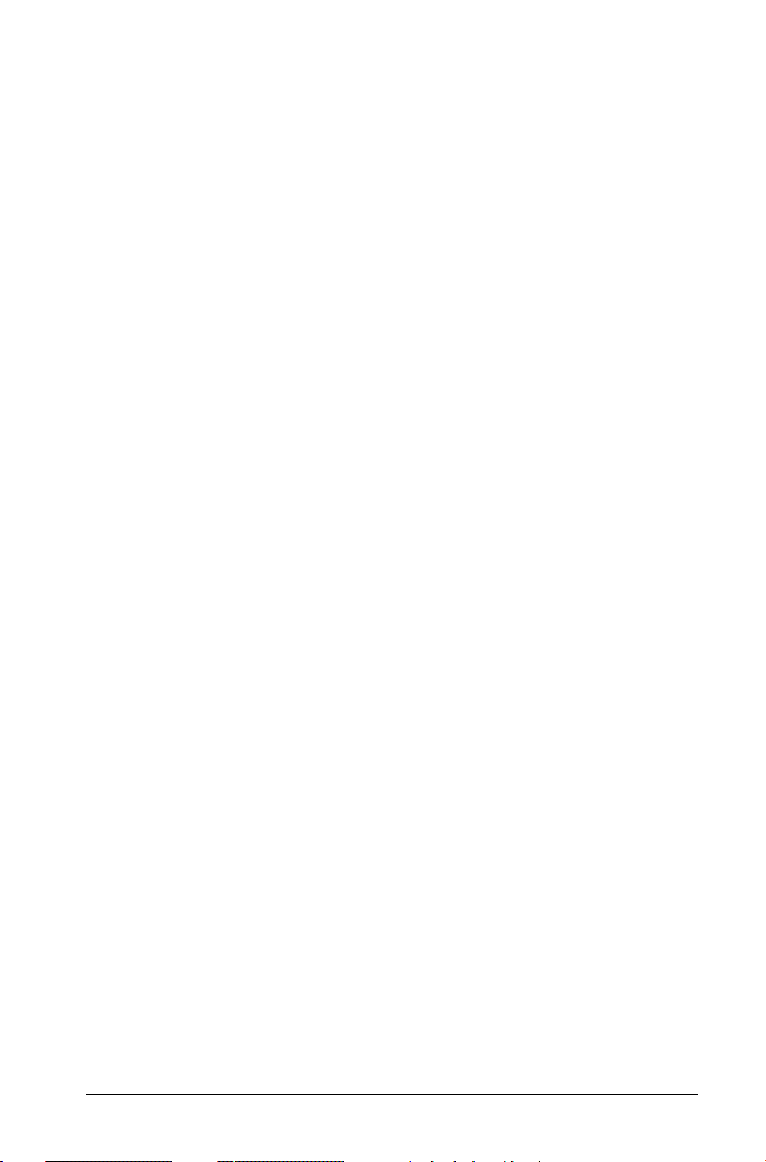
Sommario
Informazioni importanti ii
Licenza ........................................................................................... ii
Guida introduttiva al software per
insegnanti Connect-to-Class™ .........................................1
Requisiti di sistema......................................................................... 1
Installazione del software ............................................................. 2
Configurazione dell'hardware ...................................................... 2
Requisiti di configurazione di Connect-to-Class™ ....................... 2
Diagrammi di esempi di configurazione ...................................... 4
Avvio del software Connect-to-Class™......................................... 5
Avvio del software Connect-to-Class™
sul computer ............................................................................. 5
Concetti fondamentali del software
Connect-to-Class™.................................................................... 6
Strumento Trasferimento............................................................... 7
Creazione delle classi ..................................................................... 8
Aggiunta di studenti alle classi...................................................... 8
Connetti a classe(istruzioni per gli studenti) ............................. 10
Eliminazione di file....................................................................... 13
Restituzione di file ritirati............................................................ 15
Verifica dello stato dei trasferimenti di file................................ 15
Informazioni sul servizio di manutenzione e riparazione del
prodotto TI e sulla garanzia ...........................................17
iii
Page 4
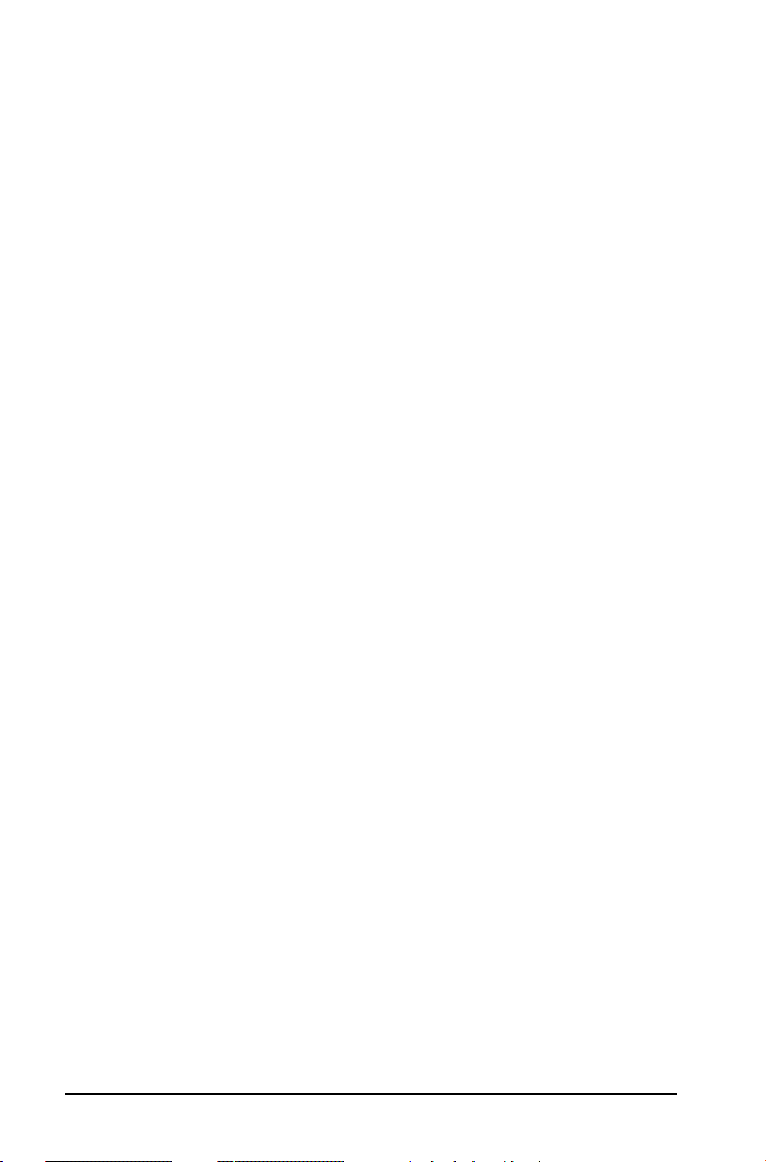
iv
Page 5
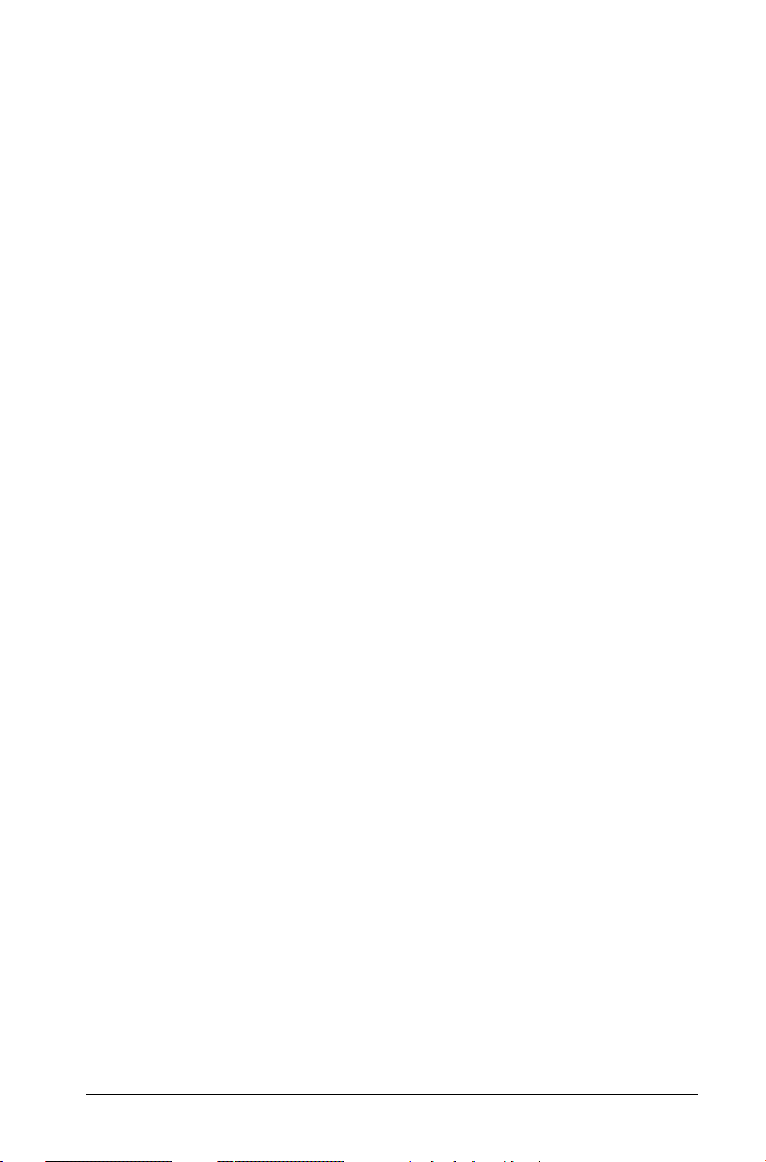
Guida introduttiva al software per insegnanti Connect-to-Class™
Requisiti di sistema
Requisiti minimi di sistema
• Windows® Vista Home Premium, Windows® Vista Ultimate,
Windows® Vista Business o Windows® XP versione Home o
Professional) con installato Service Pack 2 o 3
• CPU compatibile Pentium da 900 MHz (si consigliano 1.2 GHz)
• Adattatore video con risoluzione dello schermo 1024 x 768
• 256 MB di RAM (si consigliano 512 MB)
• Circa 200 MB di spazio libero sul disco rigido
•Unità CD-ROM
• Porta USB disponibile sul computer
• Internet Explorer versione 5.5 o successiva (installata e funzionante)
Requisiti hardware
• TI-Nspire™ Palmari della serie (con versione SO 1.3 o successiva)
• Cavi USB (da standard A a mini B)
• Due hub USB a quattro porte (forniti) collegati direttamente a un PC
Attenzione: utilizzare solo gli hub forniti con Connect-to-Class™.
Inoltre, non collegare a questi hub altri prodotti o dispositivi non
TI-Nspire™.
Guida introduttiva al software per insegnanti Connect-to-Class™ 1
Page 6
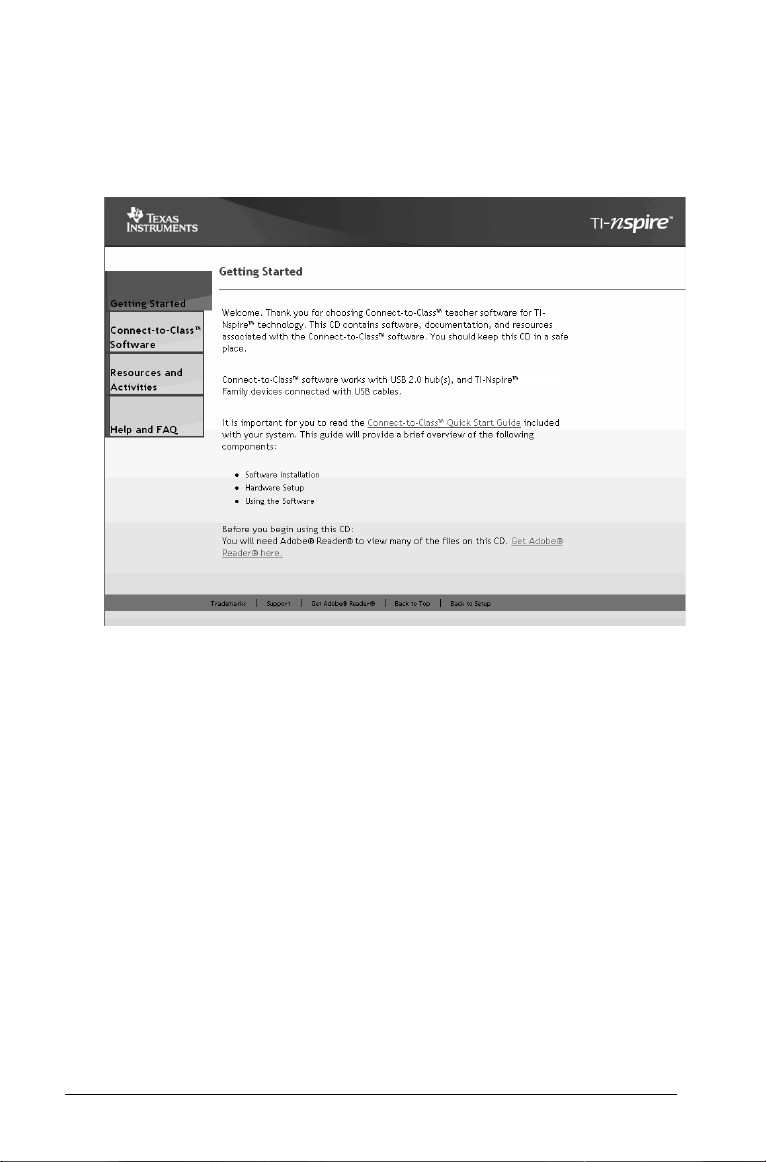
Installazione del software
1. Chiudere tutte le applicazioni aperte.
2. Inserire il CD Connect-to-Class™ software nell'unità CD-ROM del
computer.
3. Fare clic sull'opzione
Software Connect to ClassTM a sinistra nello
schermo.
4. Fare clic su Installare il software Connect to Class
Connect to Class
TM
) e seguire le istruzioni visualizzate.
TM
(Install
Configurazione dell'hardware
Prima di inviare i file agli studenti, è necessario collegare i palmari
TI-Nspire™ al computer. È possibile collegare più palmari
contemporaneamente utilizzando una delle configurazioni hub
supportate. Per verificare la configurazione hub supportata, consultare
TM
Requisiti di configurazione di Connect-to-Class
più avanti.
Requisiti di configurazione di Connect-to-Class™
• TI-Nspire™ palmari della serie (con OS versione 1.3 o successiva)
• Computer con requisiti minimi di sistema
2 Guida introduttiva al software per insegnanti Connect-to-Class™
Page 7
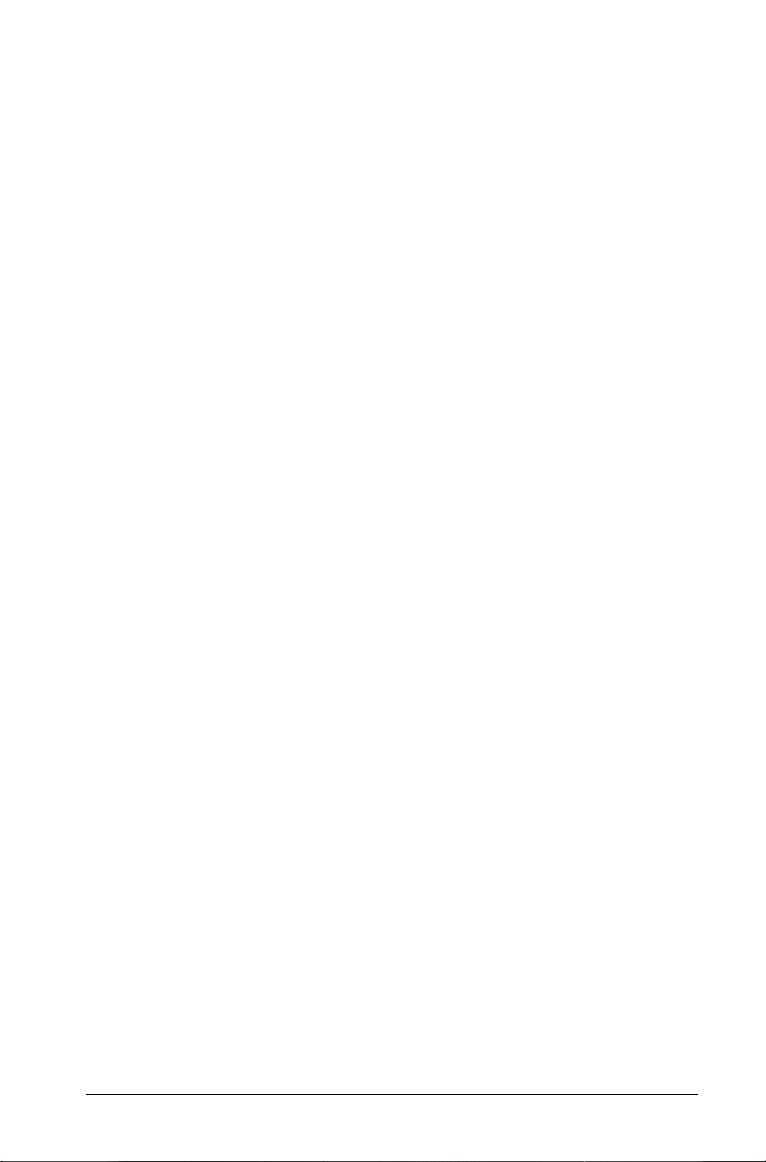
• Cavi USB compatibili (Standard A a Mini B) di lunghezza appropriata,
utilizzati in combinazione con le due prolunghe USB in dotazione al
prodotto
– La lunghezza del cavo USB tra il computer e l'hub USB o tra il
palmare TI-Nspire™ e l'hub USB non deve essere maggiore di 5
metri.
– I cavi USB tra il palmare TI-Nspire™ e l'hub USB devono avere
connettori Standard A e Mini B. A tal fine è possibile utilizzare il
cavo USB fornito in dotazione al palmare o qualsiasi cavo USB da
Standard A a Mini B.
• Due hub USB a quattro porte in dotazione al prodotto, collegati a un
PC.
Attenzione: utilizzare solo gli hub forniti con Connect-to-Class™.
Inoltre, non collegare a questi hub altri prodotti o dispositivi non
TI-Nspire™.
Per ulteriori informazioni sugli hub, inviare a TI un'email al seguente
indirizzo ti-cares@ti.com.
Guida introduttiva al software per insegnanti Connect-to-Class™ 3
Page 8
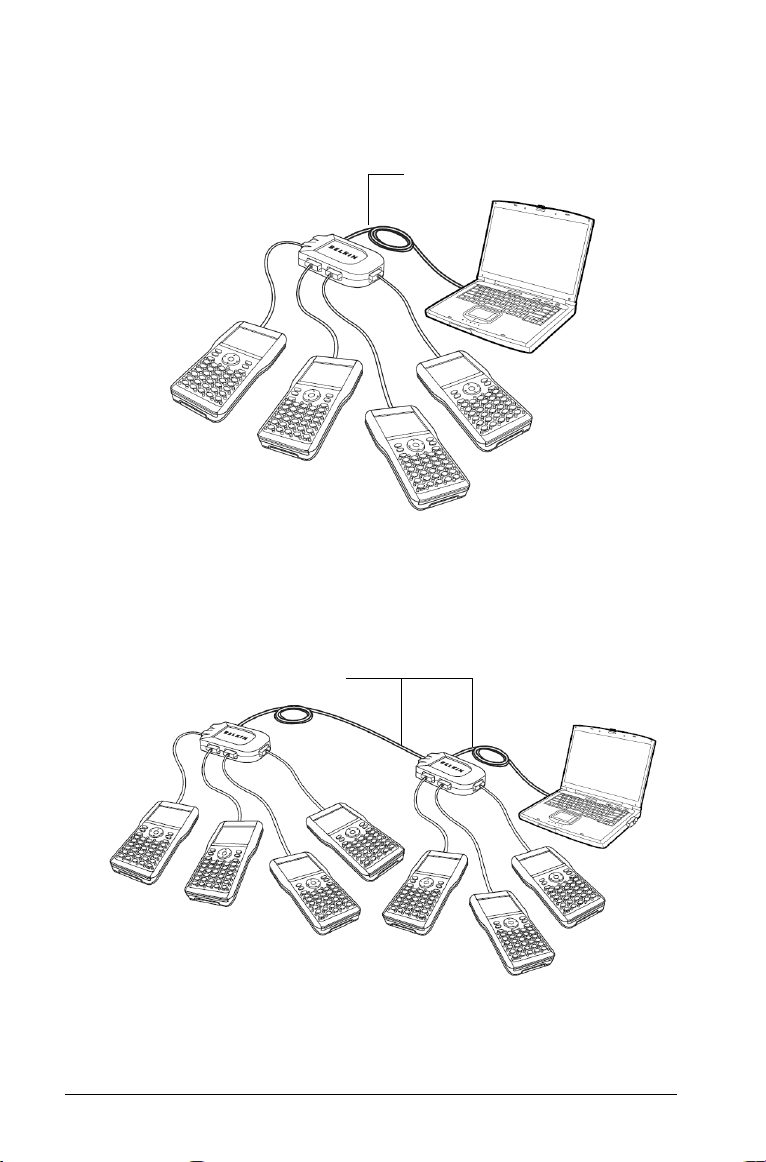
Diagrammi di esempi di configurazione
4 porte, collegamento diretto
Prolunga USB
Attenzione: utilizzare solo gli hub forniti con Connect-to-Class™.
Inoltre, non collegare a questi hub altri prodotti o dispositivi non
TI-Nspire™.
(2) 4 porte collegamento a catena (daisy-chained)
Cavi USB
Attenzione: utilizzare solo gli hub forniti con Connect-to-Class™.
Inoltre, non collegare a questi hub altri prodotti o dispositivi non
TI-Nspire™.
4 Guida introduttiva al software per insegnanti Connect-to-Class™
Page 9

(2) 4 porte, collegamento diretto
Prolunga USB
Prolunga USB
Attenzione: utilizzare solo gli hub forniti con Connect-to-Class™.
Inoltre, non collegare a questi hub altri prodotti o dispositivi non
TI-Nspire™.
Collegamento dei palmari degli studenti
Per collegare più palmari TI-Nspire™ al computer per il trasferimento di
file, attenersi alla procedura seguente.
1. Collegare il cavo USB dell'hub alla porta USB del computer. Per
posizionare l'hub lontano dal computer, utilizzare la prolunga USB in
dotazione.
2. Accendere i palmari TI-Nspire™.
3. Utilizzando il cavo USB da Standard A a mini B, collegare l'hub alla
porta che si trova nella parte superiore del palmare TI-Nspire™. A tal
fine è possibile utilizzare il cavo USB fornito in dotazione al palmare
o qualsiasi cavo USB da Standard A a Mini B.
Avvio del software Connect-to-Class™
È possibile avviare il software Connect-to-Class™ dal menu Start oppure
da un collegamento sul desktop.
Quando i palmari sono collegati all'hub, lo studente può effettuare il
login (connessione) alla sessione della classe (lezione).
Avvio del software Connect-to-Class™ sul computer
È possibile avviare Connect-to-Class™ dal menu Start del computer.
Guida introduttiva al software per insegnanti Connect-to-Class™ 5
Page 10

Per avviare il software Connect-to-Class™ sul computer
f Fare clic su
Connect-to-Class
Viene visualizzato lo schermo principale del software Connect-toClass.
Nota: se questa è la prima volta che si utilizza il software Connect-to-
Class™, viene visualizzato un messaggio che chiede se si desidera
configurare la classe. È possibile scegliere di configurare la classe
oppure continuare nello schermo principale di Connect-to-Class™ sul
computer.
Start > Programmi > TI Tools > Connect-to-Class >
.
Concetti fondamentali del software Connect-toClass™
Lo schermo principale di Connect-to-Class™ sul computer fornisce gli
strumenti e le opzioni necessarie per eseguire Connect-to-Class™.
L'esempio seguente mostra i componenti fondamentali di questo
schermo,
Ê
ËÌ
Í
Ê Classe corrente
Ë Record della classe
Scheda Classe
Ì
Í Selettore vista
6 Guida introduttiva al software per insegnanti Connect-to-Class™
Page 11
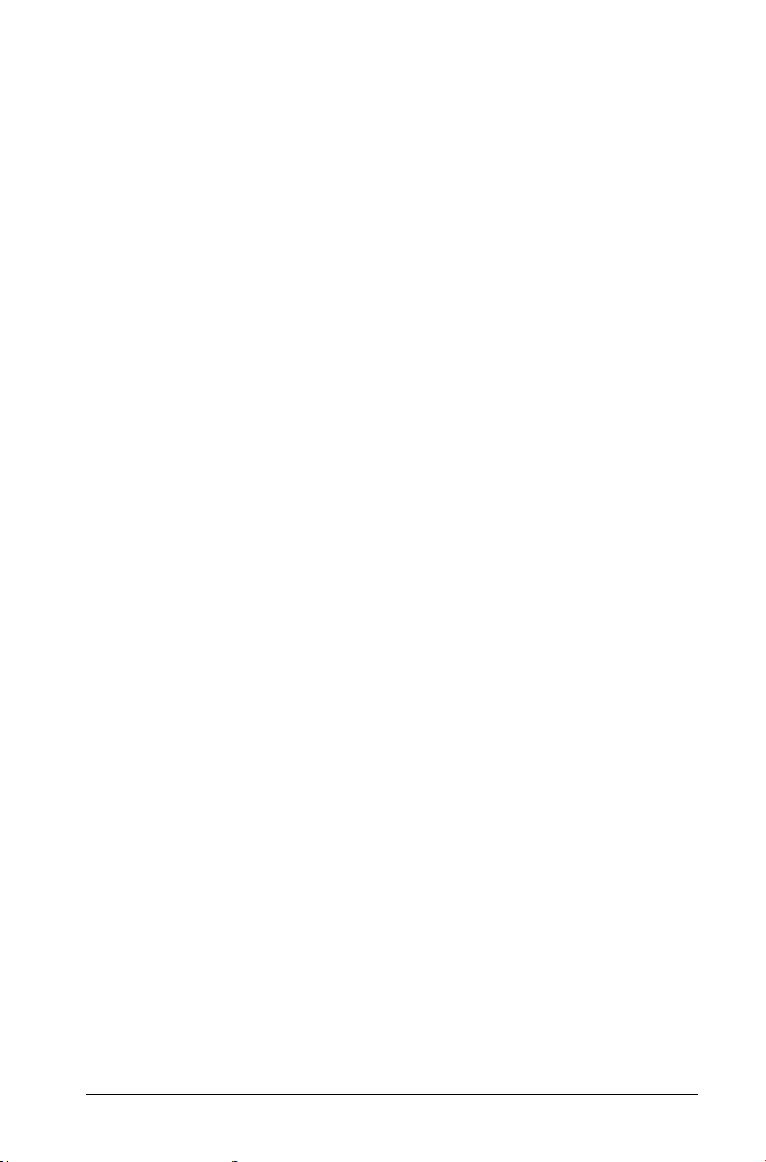
Strumento Trasferimento
Sul palmare TI-Nspire™ deve essere installata la versione 1.3 o una
versione successiva per poter utilizzare il software Connect-to-Class™.
Se sul palmare TI-Nspire™ non è installata la versione 1.3 o una versione
successiva, è possibile utilizzare lo strumento Trasferimento per
aggiornare i file del sistema operativo (SO). I file documento possono
essere inviati ai palmari anche quando non è attiva alcuna sessione della
classe.
Per aprire lo strumento Trasferimento
1. Se c'è una sessione in corso, terminarla.
2. Selezionare Strumenti (Tools) > Strumento Trasferimento
(Transfer Tool).
Viene visualizzata la finestra di dialogo Strumento Trasferimento.
3. Selezionare il tipo di palmare dal menu a discesa.
Aggiunta di file all'elenco di trasferimento
1. Fare clic sul pulsante Aggiungi file (Add File).
2. Viene visualizzata la finestra Apri (Open).
3. Evidenziare il file da aggiungere e fare clic su di esso per
selezionarlo.
Nota: per selezionare più file contemporaneamente, premere e
mantenere premuto il tasto Ctrl mentre si fa clic su ogni singolo
nome di file.
4. Fare clic su
finestra Strumento Trasferimento.
5. Ripetere i passaggi da 2 a 5 per aggiungere all'elenco tutti i file da
trasferire.
6. Fare clic su Avvia trasferimento (Start Transfer) per inviare i file.
Nota: selezionare la casella "Elimina tutte le cartelle e i file (Delete
all folders and files)" per cancellare il contenuto presente sul
palmare prima di inviare nuovi file.
7. Collegare i palmari TI-Nspire™ agli hub USB.
8. I file vengono trasferiti ai palmari collegati (non occorre effettuare il
login).
9. Scollegare i palmari collegati.
10. Ripetere i passaggi da 7 a 9 fino a quando non sono stati aggiornati
tutti i dispositivi.
Open (Apri). I file vengono aggiunti all'elenco nella
Guida introduttiva al software per insegnanti Connect-to-Class™ 7
Page 12

Creazione delle classi
Quando si inizia a usare il software Connect-to-Class™ occorre per prima
cosa creare le classi. Accertarsi di creare una classe per ciascuno dei
periodi di insegnamento previsti all'interno della stessa.
Per creare le classi
1. Se c'è una sessione in corso, terminarla.
2. Fare clic su
Aggiungi classe (Add Class) .
Viene visualizzata la finestra di dialogo Crea una classe (Create a
Class).
3. Immettere un nome per la classe.
4. Selezionare un tipo di classe.
5. Fare clic su
Nota: dopo aver selezionato un tipo di classe e aver aggiunto la
classe, la classe creata funzionerà solo con il tipo di palmare
specificato.
La nuova classe appare nella finestra di dialogo Crea una classe
(Create a Class).
File > Aggiungi classe (Add Class) oppure fare clic su
Aggiungi classe (Add Class).
Aggiunta di studenti alle classi
Dopo aver creato le classi, è possibile aggiungervi degli studenti. Gli
studenti possono essere aggiunti in qualsiasi momento.
Nota: dopo aver selezionato un tipo di classe e aver aggiunto la
classe, la classe creata funzionerà solo con il tipo di palmare
specificato.
Per aggiungere studenti a una classe
1. Selezionare la classe a cui aggiungere gli studenti.
Nota: non occorre scollegarsi. La disconnessione avviene
automaticamente quando l'insegnante termina la sessione della classe.
2. Fare clic su Classe (Class) > Aggiungi studente (Add Student)
oppure fare clic su
Viene visualizzata la finestra di dialogo Aggiungi studente ( Add
Student).
3. Immettere il nome dello studente.
8 Guida introduttiva al software per insegnanti Connect-to-Class™
Aggiungi studente (Add Student) .
Page 13

4. Immettere il cognome dello studente.
5. Immettere un nome utente.
Nota: il nome utente scelto deve essere univoco. Non può esistere
nella classe corrente né in qualsiasi altra classe.
6. Se si desidera che lo studente crei la propria password, selezionare
Sceglie lo studente.
-OppureSe si desidera creare una password per lo studente, selezionare la
casella vuota della password e immettervene una nuova.
7. Immettere un nickname.
Nota: se non si inserisce un nickname, il software Connect-to-Class™
utilizza in sua vece il nome dello studente.
8. Immettere un ID studente (facoltativo).
9. Per assegnare altre classi allo studente, fare clic su
(Assign Classes)
. (Questo passaggio è facoltativo.)
Assegna classi
Viene visualizzata la finestra di dialogo Assegna classi (Assign
Classes).
10. Selezionare le caselle di controllo accanto alle classi a cui si desidera
assegnare lo studente.
11. Fare clic su
OK.
12. Per aggiungere un altro studente, fare clic su Aggiungi studente
successivo (Add Next Student)
e ripetere i passaggi da 3 a 9.
13. Fare clic su Finish (Fine).
Per iniziare una sessione della classe
1. Se c'è una sessione in corso, terminarla.
2. Dall'elenco a discesa Classe corrente (Current Class), selezionare la
classe desiderata.
3. Fare clic su
classe (Begin Class)
File > Inizio classe (Begin Class), fare clic su Inizio
sulla barra degli strumenti oppure fare clic sul
pulsante accanto al nome della classe.
Per terminare una sessione della classe
f Fare clic su File > Fine classe (End Class), fare clic su Fine
classe (End Class) sulla barra degli strumenti oppure fare clic sul
pulsante accanto al nome della classe.
Guida introduttiva al software per insegnanti Connect-to-Class™ 9
Page 14
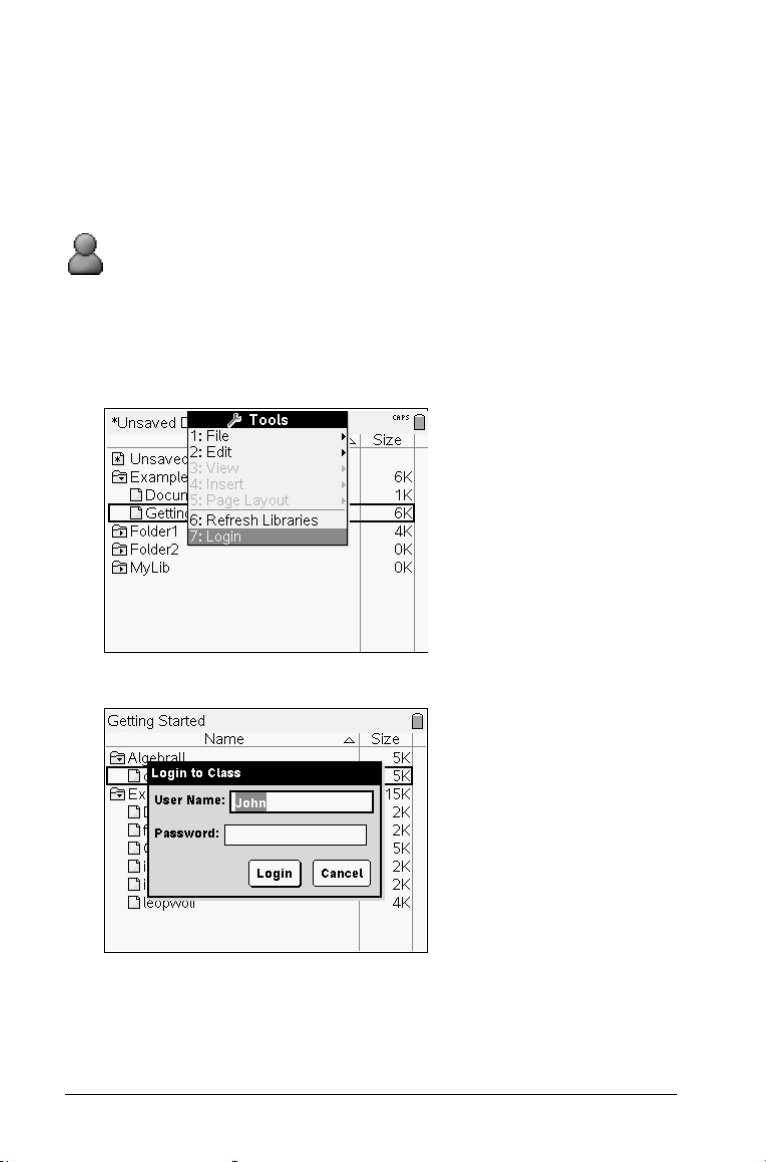
Connetti a classe(istruzioni per gli studenti)
Gli studenti possono inviare file all'insegnante sia durante un ritiro che
indipendentemente da esso. In quest'ultimo caso, l'invio (non sollecitato)
può avvenire in qualsiasi momento durante una sessione della classe. Di
seguito sono riportate le istruzioni da fornire agli studenti per l'invio di
file durante un ritiro e per l'invio di file non sollecitati.
Punto di vista dello studente: i passaggi che seguono sono scritti
dal punto di vista dello studente.
1. Nello schermo Documenti (My Documents) del palmare, premere
/c per selezionare il menu Tools (Strumenti). Scegliere
l'opzione
7 per selezionare Connetti (Login).
Viene visualizzato lo schermo di connessione.
2. Digitare il proprio nome utente e la password.
Nota: se non si conosce il proprio nome utente o la password,
richiedere i dati all'insegnante.
3. Selezionare
10 Guida introduttiva al software per insegnanti Connect-to-Class™
Connetti (Login).
Page 15
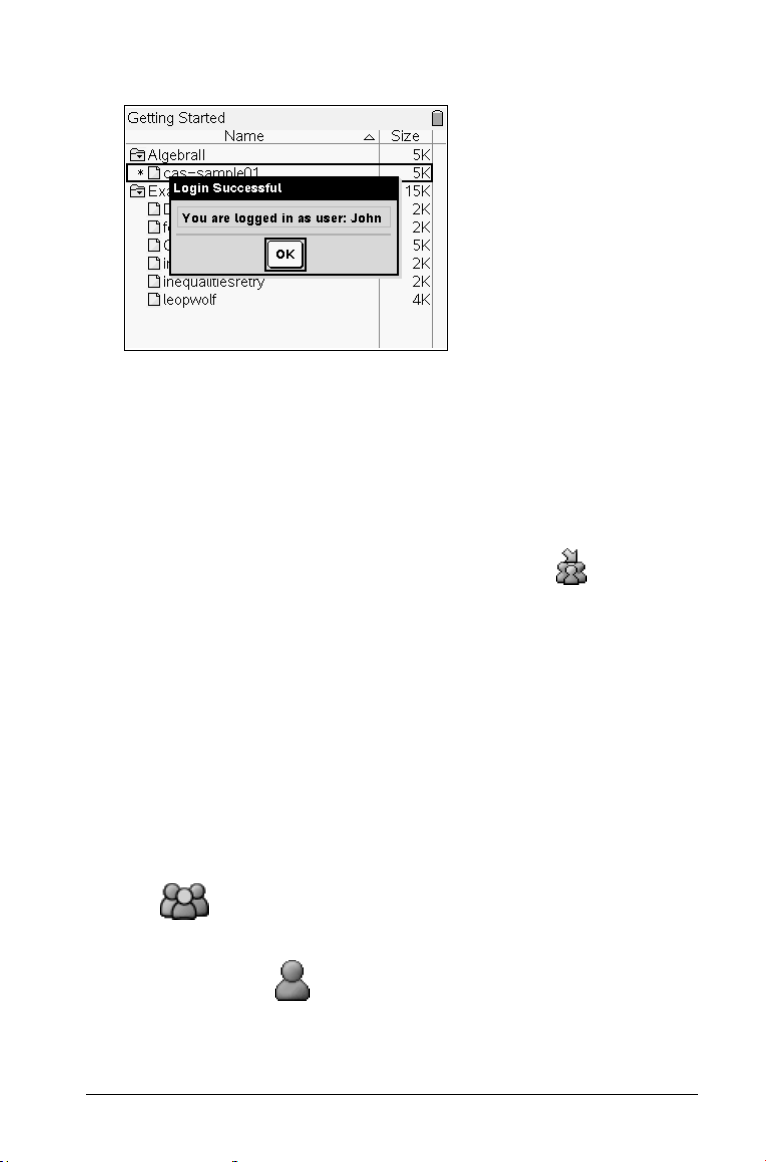
Viene visualizzato lo schermo di conferma della connessione.
4. Selezionare
OK.
Per inviare file dal computer
1. Se ancora non è stato fatto, avviare la sessione della classe.
2. Fare clic su Strumenti (Tools) > Invia alla classe (Send to Class)
oppure fare clic su Invia alla classe (Send to Class) .
Viene visualizzata la finestra di dialogo Seleziona file da inviare
(Select file(s) to send).
3. Evidenziare e fare clic sul file da inviare.
Nota: in alternativa è possibile afferrare e trascianre i file per inviarli
da Gestione risorse di Windows alla finestra di Connect-to-Class
4. Fare clic su Avanti (Next).
Viene visualizzata la finestra di dialogo Seleziona studente/i (Select
Individual(s)).
5. Selezionare lo studente o gli studenti a cui inviare il file:
• Per inviare il file all'intera classe, fare clic su Classe (Class)
.
• Per inviare il file a uno studente, fare clic su
Studenti
TM
.
(Individuals)
, quindi fare clic sullo studente desiderato. Per
selezionare più studenti contemporaneamente, premere e
Guida introduttiva al software per insegnanti Connect-to-Class™ 11
Page 16
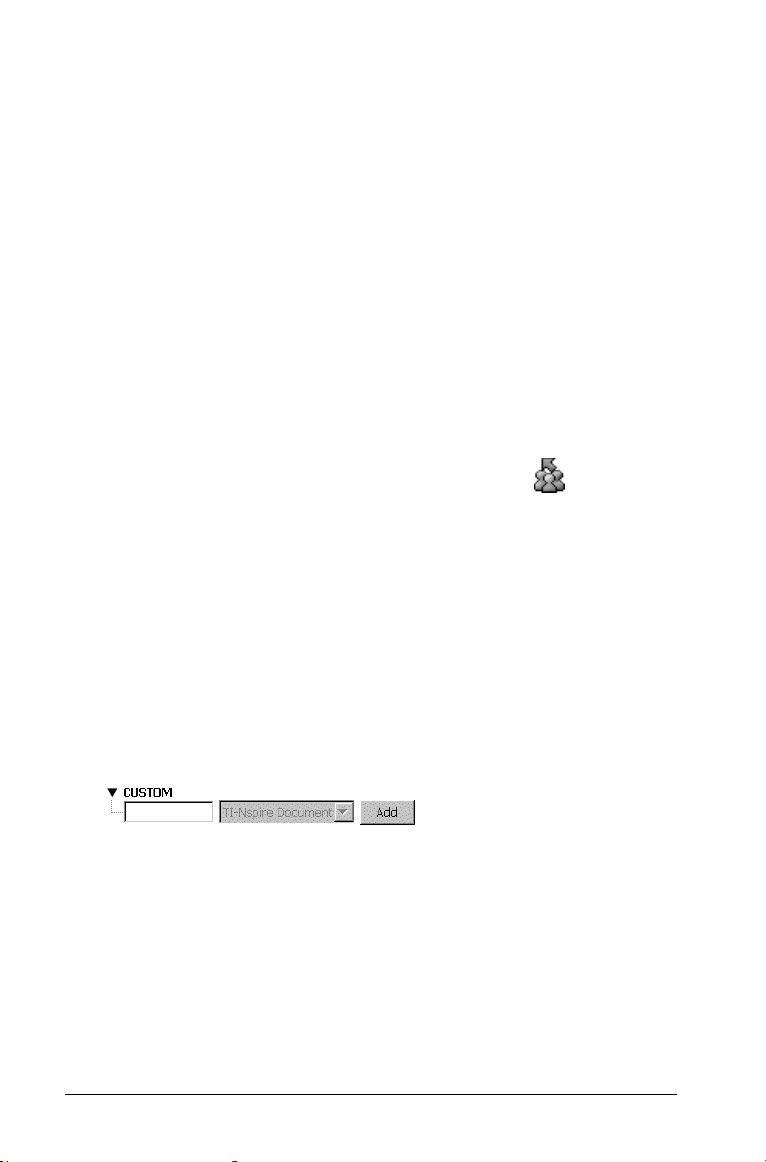
mantenere premuto il tasto Ctrl mentre si fa clic su ogni singolo
nome di studente.
Nota: se sono già stati selezionati studenti nella scheda Classe
(Classroom), il software Connect-to-Class™ ne mantiene la selezione.
6. Fare clic su Finish (Fine).
7. Gli studenti a cui vengono inviati i file li riceveranno
automaticamente dopo la connessione.
Ritiro di file
Nota: quando si ritira o si elimina un file, il software cerca la cartella
della classe che è stata creata al momento dell'invio del file. Se lo
studente ha rinominato il file, o lo ha spostato in un'altra directory, esso
non verrà né ritirato né eliminato.
1. Se ancora non è stato fatto, avviare la sessione della classe.
2. Fare clic su
class)
Viene visualizzata la finestra di dialogo Seleziona file da ritirare
(Select file(s) to collect).
Nota: vengono visualizzati solo gli elementi validi per il tipo di
classe.
3. Per ritirare un file già elencato, evidenziarlo e fare clic su di esso.
-OppurePer ritirare un file personale non presente nella finestra di dialogo.
4. Fare clic su
Viene visualizzata l'opzione relativa ai file personali.
Strumenti (Tools)> Ritira dalla classe (Collect from
oppure fare clic sull'icona Ritira dalla classe .
PERSONALI (CUSTOM).
5. Immettere il nome file.
6. Dall'elenco a discesa selezionare il tipo di file.
7. Fare clic su
Aggiungi (Add).
8. Fare clic su Avanti (Next).
Viene visualizzata la finestra di dialogo Seleziona studente/i (Select
individual(s)).
9. Selezionare lo studente o gli studenti da cui ritirare il file:
12 Guida introduttiva al software per insegnanti Connect-to-Class™
Page 17

• Per ritirare il file dall'intera classe, fare clic su Classe (Class)
.
• Per ritirare il file da uno studente, fare clic su
Studenti
(Individuals)
, quindi fare clic sullo studente interessato.
Per selezionare più studenti contemporaneamente, premere e
mantenere premuto il tasto Ctrl mentre si fa clic su ogni singolo
nome di studente.
Nota: se sono già stati selezionati studenti nella scheda Classe,
Connect-to-Class™ ne mantiene la selezione.
10. Per rimuovere il file dai palmari TI-Nspire™ degli studenti dopo
averlo ritirato, selezionare Elimina dal palmare dopo il ritiro
(Delete from device after collecting)
11. Fare clic su
Avanti (Next).
.
Viene visualizzata la finestra di dialogo Seleziona cartella per il ritiro
(Select collect folder).
12. Evidenziare e fare clic sulla cartella per il ritiro.
13. Fare clic su Finish (Fine).
Il sistema di apprendimento per la classe Connect-to-Class™ ritira e i
file dai palmari TI-Nspire™ degli studenti selezionati e li trasferisce
sul computer.
Il trasferimento del file appare nel record della classe.
Eliminazione di file
Nota: quando si elimina un file, il software cerca la cartella della classe
che è stata creata al momento dell'invio del file. Se lo studente ha
rinominato il file, o lo ha spostato in un'altra directory, esso non verrà
eliminato.
1. Se ancora non è stato fatto, avviare la sessione della classe.
2. Fare clic su Strumenti (Tools)> Elimina dalla classe(Delete from
oppure fare clic su Elimina dalla classe (Delete from
class)
class)
Guida introduttiva al software per insegnanti Connect-to-Class™ 13
.
Page 18

Viene visualizzata la finestra di dialogo Seleziona file da eliminare
(Select file(s) to delete).
Nota: vengono visualizzati solo gli elementi validi per il tipo di
classe.
3. Per eliminare un file elencato, evidenziarlo e fare clic su di esso.
-OppurePer eliminare un file personale non presente nella finestra di
dialogo.
4. Fare clic su
PERSONALI (CUSTOM).
Viene visualizzata l'opzione relativa ai file personali.
5. Immettere il nome file.
6. Inserire il nome del file e fare clic su
7. Fare clic su
Avanti (Next).
Aggiungi (Add).
Viene visualizzata la finestra di dialogo Seleziona studente/i (Select
individual(s)).
8. Selezionare gli studenti di cui si desidera eliminare il file:
• Per eliminare il file dai palmari TI-Nspire™ di tutta la classe, fare
clic su
Classe (Class) .
• Per eliminare il file dal palmare TI-Nspire™ di un solo studente,
fare clic su
Studenti (Individuals) , quindi fare clic sullo
studente interessato. Per selezionare più studenti
contemporaneamente, premere e mantenere premuto il tasto
Ctrl mentre si fa clic su ogni singolo nome di studente.
Nota: se sono già stati selezionati studenti nella scheda Classe,
Connect-to-Class™ ne mantiene la selezione.
9. Fare clic su
Fine (Finish).
Il software Connect-to-Class™ elimina il file dai palmari TI-Nspire™
degli studenti quando essi si collegano.
L'eliminazione del file appare nel record della classe.
14 Guida introduttiva al software per insegnanti Connect-to-Class™
Page 19

Restituzione di file ritirati
Il sistema di apprendimento per la classe Connect-to-Class™ consente di
reinviare i file che sono stati ritirati dagli studenti.
1. Dal Record della classe, selezionare un documento precedentemente
ritirato dagli studenti.
2. Fare clic su
alla classe)
Il file viene inviato alla classe quando gli studenti si collegano.
Nota: se sui palmari TI-Nspire™ degli studenti è presente un file con
lo stesso nome, il software Connect-to-Class™ lo sovrascriverà. È
opportuno fare attenzione quando si ridistribuiscono i file e si
comunica con gli studenti prima che essi si colleghino.
Tools (Strumenti) > Redistribute to Class (Ridistribuisci
.
Verifica dello stato dei trasferimenti di file
1. Nel record della classe, fare clic sul file di cui si desidera verificare lo
stato.
Il software Connect-to-Class™ indica lo stato degli studenti nel
seguente modo:
• Lo sfondo verde indica che lo studente ha
inviato/ricevuto/eliminato il file.
• Lo sfondo giallo indica che lo studente ha ricevuto l'azione
di ritiro o eliminazione, ma il file non è presente sul suo palmare
TI-Nspire™.
• Lo sfondo rosso indica che lo studente non ha ancora
inviato/ricevuto/eliminato il file.
Guida introduttiva al software per insegnanti Connect-to-Class™ 15
Page 20

16 Guida introduttiva al software per insegnanti Connect-to-Class™
Page 21

Informazioni sul servizio di manutenzione e riparazione del prodotto TI e sulla garanzia
Informazioni sul
prodotto e sui
servizi TI
Informazioni sul
servizio di
manutenzione e
riparazione e sulla
garanzia
Per ulteriori informazioni sui prodotti e servizi
TI, potete contattare TI via e-mail o visiti
l'indirizzo Internet di TI.
Indirizzo e-mail:
Indirizzo internet:
Per informazioni sulla durata e le condizioni
della garanzia o sul servizio di manutenzione e
riparazione del prodotto, fate riferimento alla
dichiarazione di garanzia allegata al presente
prodotto oppure contattate il vostro
rivenditore/distributore Texas Instruments
locale.
ti-cares@ti.com
education.ti.com
Informazioni sul servizio di manutenzione e riparazione del prodotto TI e
sulla garanzia 17
Page 22

18 Informazioni sul servizio di manutenzione e riparazione del prodotto TI e
sulla garanzia
Page 23

Page 24

Texas Instruments U.S.A
7800 Banner Drive
Dallas, TX 75251 U.S.A
Texas Instruments Holland B.V.
Rutherfordweg 102
3542 CG Utrecht - The Netherlands
Printed by:
© 2007 Texas Instruments education.ti.com/support
education.ti.com
ITALIAN
